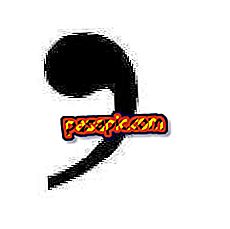Slik legger du riktig inn podcasten din i Blogspot

Blogspot- tjenesten til Google er hovedsakelig en plattform for å opprette og vedlikeholde blogger, men det kan også brukes til å legge inn podcast-episoder . Hver gang du spiller inn en episode og laster den opp til serveren som serverer innholdet, kan du legge til linken til et Blogspot- innlegg, for eksempel et mediasted. Brukere kan abonnere på RSS-bloggen din via podcast-nedlastere som iTunes for å begynne å motta innholdet ditt.
1
Gå til kontrollpanelet på kontoen din på Blogspot.com eller Blogger.com, og klikk på linken "Innstillinger" ved siden av navnet på bloggen din.
2
Klikk på "Format" øverst på Innstillinger-siden.
3
Nå må du klikke på rullegardinmenyen ved siden av "Vis koblede felt" og velg "Ja".
4
Gå til bunnen av siden og klikk på "Lagre innstillinger".
5
Klikk nå på "Site Feed" øverst på siden.
6
Deretter må du klikke på rullegardinmenyen ved siden av "Tillat bloggen feeds, " og velg "Full."
7
Klikk på "Lagre innstillinger".
8
Klikk på "Publiser" -fanen øverst til venstre på siden. Dette tar deg til skjermbildet for komposisjonssammensetning, skriv tittel og kroppstekst av meldingen som du normalt ville.
9
Nå må du klikke på "Legg til vedlagt lenke" etter at du har fullført meldingen.
10
Skriv inn lenken til podcastfilen i "URL" -feltet. En lenke til en komplett lydfil bør være noe som "//www.website.com/file.mp3". Blogspot tilbyr ikke overnatting for innholdet i media, filen må eksistere i en annen server som tillater direkte kobling. Når du skriver inn nettadressen, skanner Blogspot den tilknyttede filen og fyller feltet "MIME type" automatisk. For eksempel, hvis lenken er for en MP3-fil, endres "MIME Type" til "audio / mpeg".
11
Klikk nå på "Post entry" for å lagre meldingen.
12
Invitere leserne til å abonnere på RSS-bloggen din via podcasten (kompatibel med programvare som iTunes) for å begynne å motta podcast-episodene etter hvert som du publiserer dem.